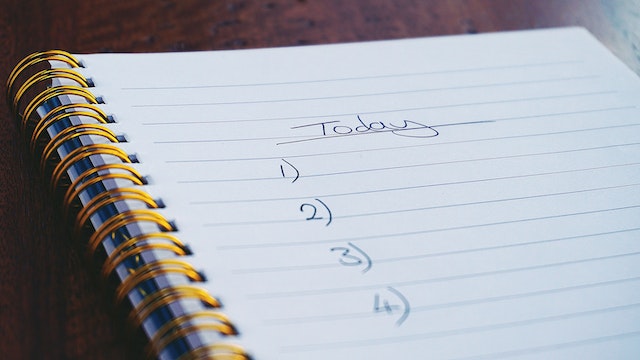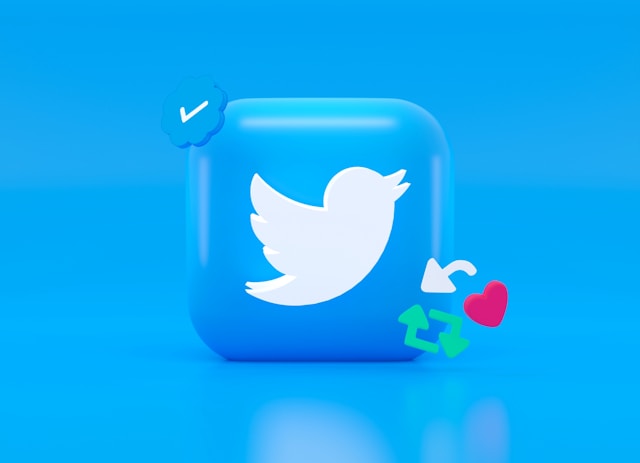이전에 트위터라고 불렸던 X는 다른 사람이 나를 팔로우하면 사용자에게 알림을 보내지만, 내가 다른 사람을 언팔로우할 때는 알림을 보내지 않습니다. 이러한 현상으로 인해 팔로워를 잃는 시기를 파악하기가 매우 까다롭습니다. 때때로 내 팔로워 목록을 찾아볼 수 있지만, 팔로워가 많을수록 이 방법은 점점 더 복잡해집니다. 그래도 트위터에서 누가 나를 언팔로우했는지 확인하는 방법은 알아두어야 합니다.
"누가 트위터에서 나를 언팔로우했나요?"라고 자문해 본 적이 있나요?타사 도구를 사용하여 내 팔로워 수의 변화를 추적하고 내 리스트에서 떠난 사람을 파악하세요. 여러 타사 애플리케이션이 이러한 문제를 해결할 수 있는 방법을 제공합니다. 이러한 웹 앱은 소셜 미디어 플랫폼을 샅샅이 뒤져 특정 사용자를 언팔로우한 계정을 찾아냅니다. 그러나 최근 트위터의 애플리케이션 프로그래밍 인터페이스가 변경되면서 이러한 서비스 대부분이 차단되었습니다. 그럼에도 불구하고 이러한 서비스 중 일부는 여전히 작동합니다. 따라서 이 가이드에서는 트위터에서 나를 언팔로우한 사용자(일명 X)를 확인하는 방법에 대해 설명하며 몇 가지 대안을 제시합니다.

트위터 또는 X 계정을 언팔로우하는 방법: 이 작업을 완료하기 위한 모든 전략
트위터 언팔로우는 내 관심사와 취향에 맞는 콘텐츠만 볼 수 있도록 피드를 큐레이션하는 데 유용한 기능입니다. '언팔로우' 기능은 많은 소셜 미디어 플랫폼에서 중요한 기능입니다. 예를 들어, 트위터는 다른 사람을 언팔로우하는 과정을 매우 매끄럽게 만들었습니다. '뮤트' 및 '차단' 기능과 더불어 '언팔로우' 기능은 플랫폼에서 가장 접근하기 쉬운 기능 중 하나입니다. 그럼에도 불구하고 사람들은 여전히 트위터 계정을 언팔로우하는 방법을 궁금해하는 경우가 많습니다.
트위터 피드를 간소화하고 싶으신가요? '대량 언팔로우' 도구를 사용하여 계정을 효율적으로 정리하고 나에게 가장 중요한 것에 집중하세요.
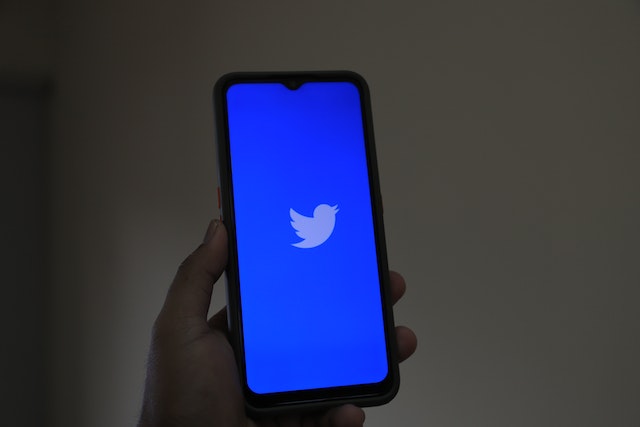
프로필에서 트위터 계정을 언팔로우하는 방법

다른 사용자를 언팔로우하는 가장 인기 있고 효율적인 방법 중 하나는 프로필에서 바로 언팔로우하는 것입니다. '팔로우' 및 '팔로잉' 버튼은 X(이전의 트위터) 계정에서 가장 눈에 잘 띄는 버튼입니다. 이 버튼은 프로필 페이지의 오른쪽 상단에 있습니다. 누군가를 팔로우하면 버튼이 "팔로잉"으로 바뀌고 그 반대의 경우도 마찬가지입니다.
이 방법으로 누군가를 언팔로우하는 방법은 다음과 같이 네 가지 간단한 단계로 설명합니다:
- 모바일 디바이스에서 앱을 열거나 웹 브라우저에서 트위터 웹사이트를 로드합니다.
- 자격 증명을 사용하여 계정에 로그인합니다.
- 관심 있는 계정을 검색하여 프로필을 열어 해당 계정으로 이동합니다.
- '팔로잉' 버튼을 탭하고 요청을 확인합니다.
트윗에서 트위터 계정을 언팔로우하는 방법
또한 트위터에서는 사용자가 자신의 트윗에서 다른 사용자를 언팔로우할 수 있습니다. 이렇게 하면 사용자가 피드를 탐색하는 동안 이 작업을 수행할 수 있습니다. 이 언팔로우 기능은 '차단' 및 '뮤트' 버튼과 같은 다른 필수 기능처럼 쉽게 액세스할 수 있습니다.
다른 사람의 트윗을 언팔로우하는 방법은 다음 세 가지 단계로 설명합니다:
- 컴퓨터 브라우저에서 X(이전의 트위터) 웹사이트를 열거나 모바일 디바이스에서 앱을 실행합니다.
- 올바른 로그인 자격 증명을 사용하여 계정에 로그인했는지 확인합니다.
- 언팔로우하려는 계정의 트윗이 보일 때까지 아래로 스크롤합니다.
- 트윗이라고도 하는 글의 오른쪽 상단에 있는 점 세 개를 클릭합니다. 앱에 몇 가지 옵션이 표시됩니다.
- 첫 번째 옵션인 '@[사용자 아이디] 언팔로우'를 클릭합니다.
즉시 해당 사용자를 언팔로우하고 트위터에서 더 이상 내 '팔로잉' 페이지에 해당 사용자의 트윗을 표시하지 않습니다.
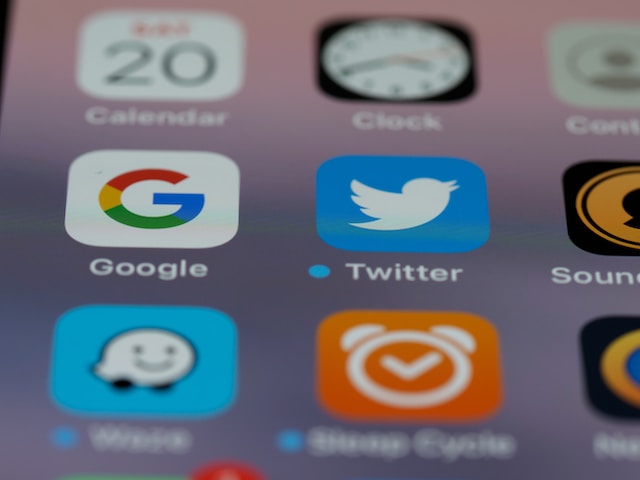
트위터에서 나를 언팔로우한 사람을 무료로 확인하는 방법: 언팔로워를 추적하는 무료 기술
트위터에서 많은 팔로워를 잃었다면 논리적으로 그 이유를 파악하는 것이 우선입니다. 이를 위해서는 내 팔로워가 내 계정을 목록에서 삭제하는 비율을 파악해야 할 수 있습니다. 때로는 처음에 나를 팔로우하던 트위터 봇을 삭제하면 팔로워 수가 급격히 감소할 수 있습니다. 하지만 이 정보를 얻기 위해 반드시 타사 구독을 구매해야 하는 것은 아닙니다. 이제 트위터에서 나를 언팔로우한 사람을 무료로 확인할 수 있는 방법이 남아 있습니다.
트위터에서 팔로워를 수동으로 확인하여 누가 나를 언팔로우했는지 확인하는 방법
새 계정을 개설한 경우 트위터에서 나를 언팔로우한 사람을 빠르게 확인할 수 있는 방법이 있습니다. X 일명 트위터에서 시작하는 경우 필요하다면 수동으로 팔로워를 확인하는 것이 좋습니다. 일반적으로 이 방법은 팔로워 수가 적은 경우에만 효과적입니다. 이렇게 하면 팔로워 목록에서 이탈한 팔로워를 언제든지 추적할 수 있습니다.
일반적으로 사람들이 새 계정을 개설할 때 트위터 팔로워를 빠르게 확보하는 방법은 다른 사람을 팔로우하고 팔로우백을 받는 것입니다. 그러나 다른 사람들은 팔로우를 최소한으로 유지하기 위해 상대방을 언팔로우하여 거래를 어기는 경우가 있습니다. 이 경우 잘못된 계정을 찾아내야 합니다. 이 기법은 사용자 아이디로 팔로워를 식별할 수 있는 경우에도 더 효과적입니다. 이 경우 나를 팔로우하는 사람들의 목록이 주로 가족과 친구로 구성되어 있다면 효과적으로 작동합니다.
다음은 팔로워를 수동으로 확인하는 5가지 간단한 단계입니다:
- 모바일 디바이스에서 X 일명 트위터 애플리케이션을 열거나 브라우저에서 소셜 미디어 웹사이트를 로드합니다.
- 로그인 정보로 계정에 로그인합니다.
- 모바일 앱을 사용하는 경우 프로필 아바타를 클릭합니다. 웹 버전을 사용하는 경우 사이드 메뉴에서 프로필 옵션을 클릭합니다. 소셜 플랫폼에서 내 프로필로 이동합니다.
- 프로필을 연 후 내 개인 정보 아래에 있는 팔로워 수 링크를 탭합니다. 앱에 나를 팔로우하는 사람들의 목록이 표시됩니다.
- 목록을 탐색하여 이전에 나를 팔로우했지만 더 이상 팔로우하지 않는 사람들을 찾아보세요.
애널리틱스로 트위터에서 누가 나를 언팔로우했는지 확인하는 방법
트위터에서 나를 언팔로우한 사람을 무료로 확인할 수 있는 방법이 궁금하다면 트위터 애널리틱스에서 옵션을 이용할 수 있습니다. 하지만 이 기능을 사용하는 데에는 몇 가지 제한 사항이 있습니다. 첫째, 애널리틱스 기능은 나를 언팔로우한 사용자의 이름을 알려주지 않습니다. 대신 특정 기간 동안 내가 얼마나 많은 팔로워를 늘리거나 잃었는지 계산합니다.
팔로워 수가 적은 사용자에게는 이 기술이 그다지 유용하지 않을 수 있습니다. 하지만 팔로워 트렌드에 대한 분석 결과는 인기 있는 계정을 가진 사람들에게는 유용합니다. 유용한 정보로 원인을 추적하여 팔로워 감소의 진행을 멈출 수 있기 때문입니다.
유료 도구를 사용하여 트위터에서 나를 언팔로우한 사람을 확인하는 방법: 구독 기반 웹사이트 사용하기
타사 서비스는 트위터에서 특정 작업을 수행할 때 엄청난 가치를 제공합니다. 이러한 타사 웹사이트와 앱은 최근 트위터가 인수되기 전에는 훨씬 더 많은 용량을 갖추고 있었습니다. 최근 트위터 API에 일부 제한이 가해지면서 언팔로워 통계와 같은 일부 웹사이트를 이용할 수 없게 되었습니다. 그럼에도 불구하고 다른 여러 타사 사이트는 여전히 운영되고 있습니다. 이 사이트들은 여전히 트위터에서 나를 언팔로우한 사람을 확인하는 방법에 대한 답을 제공합니다.

서클붐으로 트위터에서 누가 나를 언팔로우했는지 확인하는 방법
서클붐 트위터 관리 도구는 트위터에서 누가 나를 언팔로우했는지 확인하는 방법에 관심이 있는 사람들에게 유용합니다. 다른 많은 서비스를 수행하지만, 이 기능이 가장 중요합니다. 이 트위터 관리 도구는 구독 플랜이 필요하지만, 그만한 가치를 제공하는 서비스입니다. 또한 모든 웹 브라우저와 디바이스에서 액세스할 수 있는 사용하기 쉬운 인터페이스를 제공합니다.
내 계정을 언팔로우한 사용자를 찾는 6단계는 다음과 같습니다:
- 먼저, 컴퓨터 브라우저에서 Circleboom 웹사이트를 방문합니다.
- 웹사이트 오른쪽 상단의 파란색 "시작하기" 버튼 위로 마우스를 가져가서 "트위터 관리"를 클릭합니다.
- 트위터 프로필을 설정할 때 사용한 이메일 주소를 포함한 내 세부 정보로 계정을 만듭니다.
- 해당 계정을 만들고 로그인하면 웹사이트가 대시보드로 리디렉션됩니다. 비활성 트위터 팔로워와 활동 중인 트위터 팔로워에 대한 여러 차트를 볼 수 있습니다.
- 대시보드에서 사이드 메뉴를 열고 "더 서클"을 클릭합니다. "서클" 아래에 몇 가지 옵션이 나타납니다.
- '팔로우하지 않음'을 클릭하면 내가 팔로우하고 있지만 나를 팔로우하지 않는 사람들의 종합적인 목록이 표시됩니다.
이 결과에는 내 프로필을 언팔로우한 사람이 명시되어 있지는 않지만 유용한 정보를 제공합니다. 예를 들어, 내가 팔로우했던 사람이 나를 다시 팔로우했지만 어떻게든 나를 언팔로우한 사람을 쉽게 확인할 수 있습니다.
소스터로 트위터에서 누가 나를 언팔로우했는지 확인하는 방법
Soaster는 트위터 언팔로워를 추적하는 데 가장 유용한 타사 애플리케이션 중 하나입니다. 이 웹 애플리케이션은 특정 시간 간격 동안 얼마나 많은 팔로워를 잃거나 얻었는지 사용자에게 보여줍니다. 이 앱은 명확한 차트를 사용하여 팔로워 증가 또는 감소와 관련된 역학 관계를 설명합니다. 이 웹 사이트는 트위터에서 누가 나를 언팔로우했는지 확인하는 방법에 대한 우려를 해소합니다.
소스터는 나를 언팔로우한 사용자를 표시할 뿐만 아니라 시간도 표시합니다. 이는 내 팔로워와 언팔로워를 추적할 수 있으며 최근에 나를 팔로우한 사용자도 확인할 수 있음을 나타냅니다.
이 웹 앱으로 언팔로워를 찾는 4단계는 다음과 같습니다:
- 먼저 컴퓨터 브라우저에서 Soaster 웹사이트를 열고 계정을 생성합니다.
- 계정에 로그인하면 앱이 즉시 대시보드로 이동합니다.
- 대시보드에서 "새 참여"를 클릭합니다.
- 다음으로 "최근 언팔로워"로 이동합니다.
'최근 언팔로우한 사용자' 페이지에서 나를 언팔로우한 계정을 볼 수 있습니다. 해당 계정이 언제 나를 팔로우하지 않았는지도 확인할 수 있습니다. 이러한 계정을 팔로우하고 있다면 언팔로우하기 전에 해당 계정의 프로필 링크를 열 수 있습니다. 언팔로우한 계정을 추적하면 팔로워가 줄어드는 이유에 대한 많은 인사이트를 얻을 수 있습니다.
또한 이 앱은 사용자가 하나의 대시보드에서 여러 계정을 분석할 수 있는 등 여러 가지 장점을 제공합니다. Soaster는 그룹 네트워크를 위한 서비스를 제공하여 사용자가 더 많은 오디언스 사이에서 이러한 네트워크를 성장시켜 참여도를 높일 수 있도록 합니다. 또한 여러 계정에 대한 게시물 예약 및 트윗 분석을 지원하여 시간을 절약하고 효율성을 높일 수 있습니다.
트위터에서 내가 언팔로우한 사람을 확인하는 방법 내가 삭제한 계정 복구하기
트위터에서 누가 나를 언팔로우했는지 확인하는 방법 외에도 사용자들은 자신이 언팔로우한 계정을 찾는 데에도 신경을 씁니다. 중요한 계정을 실수로 언팔로우했다가 다시 팔로우하려고 할 때 사용자 아이디를 잊어버릴 수 있습니다. 안타깝게도 처음에 이 데이터를 추적하던 대부분의 웹 애플리케이션은 트위터 API에 대한 액세스 권한을 잃었습니다. 그럼에도 불구하고 트위터에서 내가 언팔로우한 사람을 확인하는 데 도움이 되는 몇 가지 유용한 기술이 있습니다.

내 답글을 검색하여 트위터에서 내가 언팔로우한 사람 찾기, 이제 X
트위터 답글은 정보의 보고입니다. 이러한 답글에는 플랫폼에서 내가 참여한 모든 대화의 기록이 포함되어 있습니다. 트위터에서 누가 나를 언팔로우했는지 확인하는 방법은 알려주지 않습니다. 하지만 내가 언팔로우한 사람을 찾는 데는 도움이 됩니다. 이 방법은 실수로 언팔로우하기 전에 해당 계정과 정기적으로 소통한 적이 있는 경우에 더 효과적입니다.
답글 기능을 사용하려면 프로필을 열고 답글 탭으로 전환한 후 아래로 스크롤합니다. 답글 목록을 아래로 스크롤하여 원하는 계정을 찾는 데 다소 시간이 걸릴 수 있습니다. 트위터 활동이 많은 사용자라면 특히 문제가 될 수 있습니다. 이렇게 해도 원하는 결과가 나오지 않는 경우 다른 유용한 대안이 있습니다.
내 마음에 들어요를 살펴보고 내가 언팔로우한 사람 찾기
트위터 마음에 들어요는 팔로우하던 계정을 잃어버렸을 때 유용하게 사용할 수 있는 또 다른 기능입니다. 이 기능도 프로필 페이지에 별도의 탭을 차지합니다. 언팔로우한 계정과 정기적으로 소통했다면 해당 계정의 게시물에 마음에 들어요를 표시했을 수도 있습니다. 다시 말하지만, 프로필로 연결되는 탭을 찾으려면 끝없이 아래로 스크롤해야 할 수도 있습니다.
마음에 들어요는 트위터에서 누가 나를 언팔로우했는지도 사용자에게 표시하지 않습니다. 대신 사용자가 주로 관심을 보이는 콘텐츠의 종류를 결정합니다. 이는 소셜 플랫폼에서 많은 활동을 하는 사용자에게는 지속 가능한 옵션이 될 수 없습니다.
사람들이 내 견해와 의견에 동의하지 않아서 트위터에서 팔로워를 잃을 수도 있습니다. 반대로 사람들이 내 게시물을 불쾌하게 생각하여 나를 언팔로우할 수도 있습니다. 이 때문에 때로는 문제가 될 수 있는 트윗을 삭제하는 것이 중요합니다. TweetEraser는 이 서비스를 제공합니다.
트위터에서는 대량 트윗을 필터링하고 삭제하는 간단한 웹 애플리케이션을 만들었습니다. 이 애플리케이션은 트위터 아카이브를 가져오고, 로드하고, 처리하여 복잡한 트윗 삭제 작업을 시작하고 완료합니다. 또한 이 웹 도구는 프로모션을 확산시키지 않으므로 프로필을 정리하는 데 이상적입니다. 지금 바로 X(이전의 트위터) 타임라인 필터링 및 정리를 시작하세요!